-
Contents
-
Table of Contents
-
Troubleshooting
-
Bookmarks
Quick Links
Additional information on this product and
answers to frequently asked questions can be
found at our Customer Support Website.
De plus amples renseignements à propos de ce
produit et des réponses aux questions fréquemment
posées sont disponibles sur le site Web de
l’Assistance à la clientèle.
http://www.sony.net/
Printed on 70% or more recycled paper.
Imprimé sur papier recyclé à 70 % ou plus.
2012 Sony Corporation
Printed in China
Digital HD Video
Camera Recorder
Caméscope
numérique HD
Please also refer to :
Consultez également :
http://www.sony.net/SonyInfo/Support/
HDR-CX250/CX260V/CX580V/PJ260/PJ260V/PJ580/PJ580V/
PJ600/PJ600V/XR260V
4-416-298-21(1)
Operating Guide
US
Mode d’emploi
FR
Chapters
Summary of Contents for Sony HANDYCAM
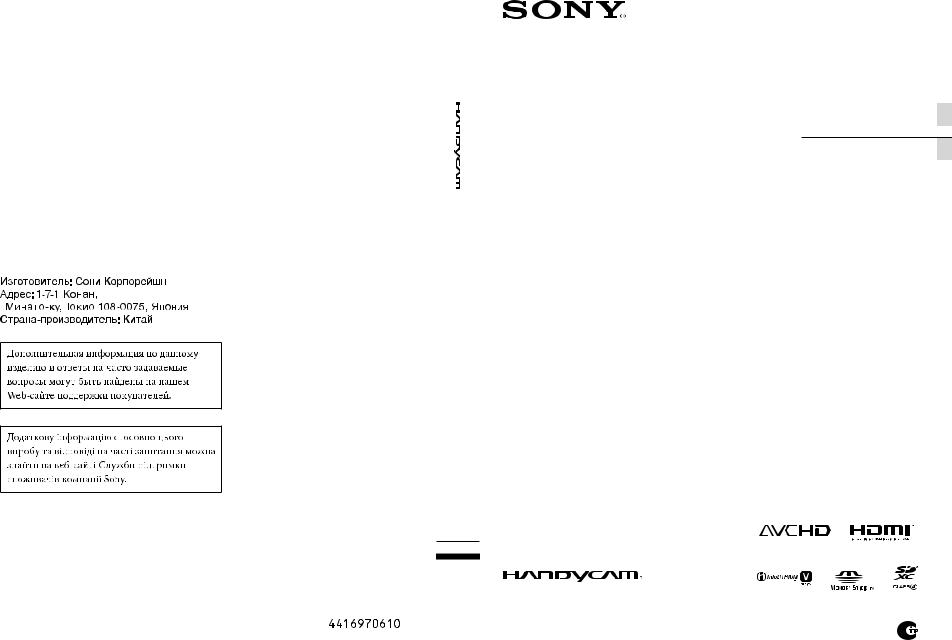
Цифровая видеокамера HD
Цифрова відеокамера HD
4-416-970-61(1)
|
Руководство по |
RU |
|
эксплуатации |
Посібник з експлуатації UA
Также см. веб-страницу: Див. також веб-сайт:
http://www.sony.net/SonyInfo/Support/
RU/UA
http://www.sony.net/
Напечатано на бумаге, изготовленной на 70% и более из бумажных отходов.
Надруковано на вторинному папері (вміст переробленої сировини не менше 70%).
|
2012 Sony Corporation |
Printed in China |
|||||||||||||||||||||||||||||||||||||||||||||||||||||||||||||
|
HDR-CX190E/CX200E/CX210E/PJ200E |
||||||||||||||||||||||||||||||||||||||||||||||||||||||||||||||
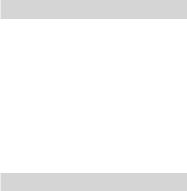
Прочтите перед началом работы
Перед использованием устройства внимательно прочтите данное руководство и сохраните его для дальнейших справок.
ПРЕДУПРЕЖДЕНИЕ
Для уменьшения опасности возгорания или поражения электрическим током не подвергайте аппарат воздействию дождя или влаги.
Не подвергайте аккумуляторные батареи воздействию интенсивного солнечного света, огня или какоголибо источника излучения.
ПРЕДУПРЕЖДЕНИЕ
Батарейный блок
Неправильное обращение с батарейным блоком может стать причиной его взрыва, возгорания, а также химических ожогов. Соблюдайте следующие меры предосторожности.
Не разбирайте блок.
Не подвергайте батарейный блок каким бы то ни было механическим воздействиям: ударам, падениям или попаданиям под тяжелые предметы.
Во избежание короткого замыкания не допускайте контакта металлических предметов с контактами батарейного блока.
Не допускайте нагрева батарейного блока до температуры выше 60 °C: избегайте воздействия на него прямых солнечных лучей, а также не оставляйте в припаркованном на солнце автомобиле.
Запрещается сжигать блок или бросать его в огонь.
Не следует использовать поврежденные и протекшие литий-ионные батареи.
Для зарядки батарейного блока используйте
RU
оригинальное зарядное устройство Sony или
другое совместимое зарядное устройство.
Храните батарейный блок в недоступном для детей месте.
Храните батарейный блок в сухом месте.
Замену следует выполнять только на батарейный блок того же или аналогичного типа, рекомендованный Sony.
Утилизация использованных батарейных блоков должна производиться надлежащим
образом в соответствии с инструкциями.
Заменяйте батарею только на батарею указанного типа. Несоблюдение этого требования может привести к возгоранию или получению телесных повреждений.
Адаптер переменного тока
Не включайте адаптер переменного тока, когда oн находится в узком месте, например, между стеной и мебелью.
Подключайте адаптер переменного тока в ближайшую сетевую розетку. Немедленно отключите адаптер переменного тока от розетки, если возникнет какая-либо неисправность в работе видеокамеры.
Если видеокамера подключена к настенной розетке с помощью сeтевого адаптера, питание от сeти переменного тока подается, даже когда камера отключена.
Примечание относительно шнура питания
Шнур питания специально предназначен для использования только с этой видеокамерой и не должен использоваться с другим электрооборудованием.
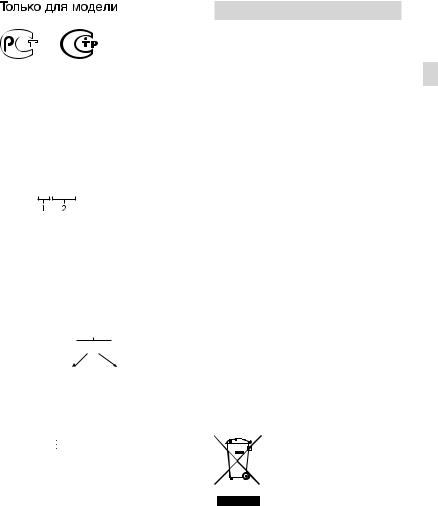
HDR-CX190E/CX200E/CX210E/PJ200E
Дата изготовления изделия.
Вы можете узнать дату изготовления изделия, взглянув на обозначение “P/D:”, которое находится на этикетке со штрих кодом картонной коробки.
Знаки, указанные на этикетке со штрих кодом картонной коробки.
P/D:XX XXXX
1.Месяц изготовления
2.Год изготовления
A-0, B-1, C-2, D-3, E-4, F-5, G-6, H-7, I-8, J-9.
Дата изготовления литий-ионного батарейного блока указаны на боковой стороне или на поверхности с наклейкой.
5 буквенно-цифровых символов

XXXXX
|
7: 2007 г. |
A: Январь |
|
8: 2008 г. |
B: Февраль |
|
9: 2009 г. |
C: Март |
|
0: 2010 г. |
D: Апрель |
|
E: Май |
F: Июнь
G: Июль
H: Август
I: Сентябрь
J: Октябрь
K: Ноябрь
L: Декабрь
ДЛЯ ПОЛЬЗОВАТЕЛЕЙ В ЕВРОПЕ
Примечание для покупателей в странах, где действуют директивы ЕС
Производителем данного устройства является корпорация Sony Corporation, RU 1-7-1 Konan Minato-ku Tokyo, 108-0075 Japan. Уполномоченным представителем
по электромагнитной совместимости (EMC) и безопасности изделия является компания Sony Deutschland GmbH, Hedelfinger Strasse 61, 70327 Stuttgart, Germany. По вопросам обслуживания и гарантии обращайтесь по адресам, указанным в соответствующих документах.
Внимание
Электромагнитные поля определенных частот могут влиять на изображение и звук данного аппарата.
Данное изделие прошло испытания и соответствует ограничениям, установленным в Директиве EMC в отношении соединительных кабелей,
длина которых не превышает 3 метров.
Уведомление
Если статическое электричество или электромагнитныe силы приводят к сбою в передачe данных, перезапустите приложение или отключите и снова подключите коммуникационный кабель (USB и т.д.).
Утилизация отслужившего электрического и электронного оборудования
(директива применяется в странах Евросоюза и других
европейских странах, где действуют системы
раздельного сбора отходов)
Данный знак на устройстве или его упаковке обозначает, что данное устройство нельзя утилизировать
RU

вместе с прочими бытовыми отходами. Его следует сдать в соответствующий приемный пункт переработки электрического и электронного оборудования. Неправильная утилизация данного изделия может привести к потенциально негативному влиянию на окружающую среду и здоровье людей, поэтому для
предотвращения подобных последствий необходимо выполнять специальные требования по утилизации этого изделия. Переработка данных материалов поможет сохранить природные ресурсы. Для получения более подробной информации о переработке этого изделия обратитесь в местные органы городского управления, службу сбора бытовых отходов или в магазин, где было приобретено изделие.
Утилизация использованных элементов питания (применяется в странах
Евросоюза и других европейских странах, где действуют системы
раздельного сбора отходов)
Данный знак на элементе питания или упаковке означает, что элемент
питания, поставляемый с устройством, нельзя утилизировать вместе с прочими бытовыми отходами.
На некоторых элементах питания данный символ может комбинироваться с символом химического элемента. Символы ртути (Hg) или свинца (Pb) указываются, если содержание данных металлов более 0,0005% (для ртути) и 0,004% (для свинца) соответственно. Обеспечивая правильную утилизацию использованных элементов питания, вы предотвращаете негативное влияние на окружающую среду и здоровье людей, возникающее при неправильной утилизации. Вторичная переработка материалов, использованных при
изготовлении элементов питания, способствует сохранению природных ресурсов.
При работе устройств, для которых
вцелях безопасности, выполнения каких-либо действий или сохранения имеющихся в памяти устройств данных необходима подача постоянного питания от встроенного элемента питания, замену такого элемента питания следует производить только
вспециализированных сервисных центрах.
Для правильной утилизации использованных элементов питания, после истечения срока службы, сдавайте их в соответствующий пункт по сбору электронного и электрического оборудования.
Об использовании прочих элементов питания, пожалуйста, узнайте в разделе, в котором даны инструкции по извлечению элементов питания из устройства, соблюдая меры
безопасности. Сдавайте использованные элементы питания в соответствующие пункты по сбору и переработке использованных элементов питания. Для получения более подробной информации о вторичной переработке данного изделия или использованного элемента питания, пожалуйста, обратитесь в местные органы городского управления, службу сбора бытовых отходов или в магазин, где было приобретено изделие.
RU
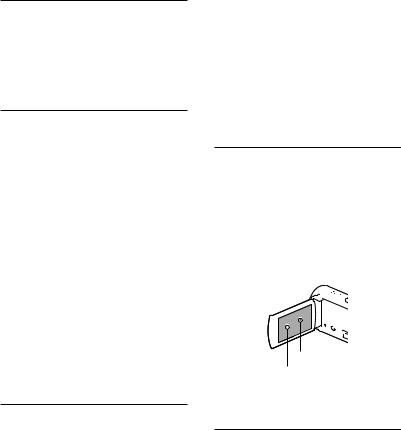
О настройке языка
Для пояснения процедур использования видеокамеры используются экраны на различных языках. При необходимости перед использованием видеокамеры измените язык экрана (стр. 20).
О записи
Перед началом записи проверьте работу функции записи, чтобы убедиться в том, что изображение и звук записываются нормально.
Компенсация за содержание записей не выплачивается, даже если запись или воспроизведение невозможны по причине неисправности видеокамеры, носителя записи и т. п.
Системы цветного телевидения различаются в зависимости от страны/региона. Для просмотра ваших записей на телевизоре вам необходимо использовать телевизор, поддерживающий систему PAL.
Телевизионные программы, кинофильмы, видеокассеты и другие материалы могут быть защищены авторским правом. Несанкционированная запись таких материалов может противоречить законам об авторском праве.
Примечания по использованию
Не делайте следующего. Это может привести к повреждению носителя записи, невозможности воспроизведения записанных изображений или их утрате, а также к другим неисправностям.
выталкивание карты памяти, когда индикатор доступа (стр. 21) светится или мигает
извлечение аккумуляторной батареи или отключение адаптера переменного тока от видеокамеры, или механические удары или вибрация видеокамеры, когда
индикаторы 

Когда видеокамера подключена к другим устройствам посредством USB-подключения и питание камеры включено, не закрывайте панель LCD. Записанные данные изображения могут быть утрачены.
Используйте видеокамеру в соответствии с местными нормативными требованиями.
Панель LCD
Экран LCD изготовлен с применением высокоточной технологии, что обеспечивает эффективное использование более 99,99% точек. Тем не менее, на экране LCD могут постоянно отображаться мелкие черные и/или яркие точки (белого, красного, синего или зеленого цвета). Появление этих точек является нормальным следствием производственного процесса и никак не влияет на качество записи.
Черные точки
Белые, красные, синие или зеленые точки
О данном руководстве, иллюстрациях и экранах дисплея
Примеры изображений, используемые в этом руководстве только в качестве иллюстраций, сняты с использованием
цифровой фотокамеры, поэтому они могут отличаться от изображений и индикаторов экрана, которые могут в реальности появляться на вашей видеокамере. Иллюстрации вашей видеокамеры и индикация на экране также преувеличены или упрощены для большей наглядности.
RU
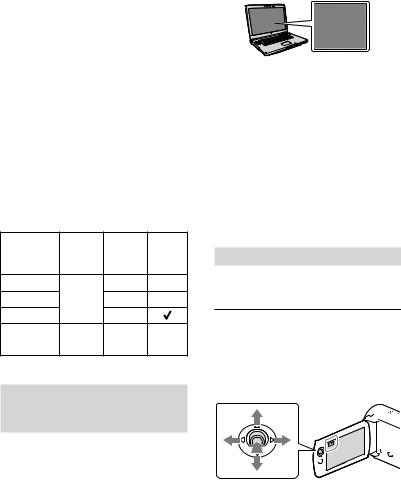
Конструкция и технические характеристики видеокамеры и принадлежностей могут быть изменены без предварительного уведомления.
В этом руководстве внутренняя память (HDR-CX210E) и карта памяти называются как “носитель записи”.
В данном руководстве диск DVD записанный с качеством изображения высокой четкости (HD) называется диском записи AVCHD.
Название модели указывается в этом руководстве там, где имеются отличия в характеристиках моделей. Проверьте
название модели на нижней стороне вашей видеокамеры.
Иллюстрации, используемые в данном руководстве, основаны на модели HDRCX210E, если не указано другого.
|
Носитель |
Емкость |
Проектор |
|
|
записи |
внутреннего |
||
|
носителя |
|||
|
записи |
|||
|
HDR-CX190E |
Только |
||
|
HDR-CX200E |
карта |
||
|
памяти |
|||
|
HDR-PJ200E |
|||
|
HDR-CX210E |
Внутренняя |
8 ГБ |
|
|
память + |
|||
|
карта памяти |
Дополнительная информация о видеокамере (Руководство пользователя “Handycam”)
Руководство пользователя “Handycam” является онлайновым руководством. Обратитесь к нему для получения подробных инструкций по многочисленным функциям видеокамеры.
|
1 |
Зайдите на страницу |
|
поддержки компании Sony. |
|
|
http://www.sony.net/SonyInfo/Support/ |
|
|
2 |
Выберите вашу страну или регион. |
|
3 |
На странице поддержки найдите |
|
название вашей модели. |
Проверьте название модели на нижней стороне вашей видеокамеры
Выбор элементов на экране LCD
HDR-CX190E
Переместите мультиселекторный переключатель в сторону / / / для выбора желаемого элемента и затем нажмите на центр мультиселекторного переключателя для завершения выбора.
RU
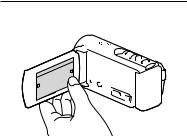
HDR-CX200E/CX210E/PJ200E
Коснитесь желаемой части экрана LCD.
RU

Содержание
Прочтите перед началом работы. . . . . . . . . . . . . . . . . . . . . . . . . . . . . . . . . . . . . . . . . . . . . . . . . . . . . . . . . . . . . 2
Дополнительная информация о видеокамере
(Руководство пользователя “Handycam”). . . . . . . . . . . . . . . . . . . . . . . . . . . . . . . . . . . . . . . . . . 6 Выбор элементов на экране LCD.. . . . . . . . . . . . . . . . . . . . . . . . . . . . . . . . . . . . . . . . . . . . . . . . . . . . 6 Детали и элементы управления. . . . . . . . . . . . . . . . . . . . . . . . . . . . . . . . . . . . . . . . . . . . . . . . . . . . . . . . . . . . . 11
Подготовка к работе
Прилагаемые принадлежности.. . . . . . . . . . . . . . . . . . . . . . . . . . . . . . . . . . . . . . . . . . . . . . . . . . . . . . . . . . . . . 14 Зарядка аккумуляторной батареи. . . . . . . . . . . . . . . . . . . . . . . . . . . . . . . . . . . . . . . . . . . . . . . . . . . . . . . . . . 15 Зарядка аккумуляторной батареи при помощи компьютера. . . . . . . . . . . . . . 16 Зарядка аккумуляторной батареи за границей. . . . . . . . . . . . . . . . . . . . . . . . . . . . . . . . 18 Включение питания и установка даты и времени. . . . . . . . . . . . . . . . . . . . . . . . . . . . . . . . . . . . . . 19 Изменение настройки языка.. . . . . . . . . . . . . . . . . . . . . . . . . . . . . . . . . . . . . . . . . . . . . . . . . . . . . . . 20 Подготовка носителя записи.. . . . . . . . . . . . . . . . . . . . . . . . . . . . . . . . . . . . . . . . . . . . . . . . . . . . . . . . . . . . . . . . 21 Выбор носителя записи (HDR-CX210E). . . . . . . . . . . . . . . . . . . . . . . . . . . . . . . . . . . . . . . . . . . 21 Установка карты памяти.. . . . . . . . . . . . . . . . . . . . . . . . . . . . . . . . . . . . . . . . . . . . . . . . . . . . . . . . . . . . . 21
Запись/Воспроизведение
Запись. . . . . . . . . . . . . . . . . . . . . . . . . . . . . . . . . . . . . . . . . . . . . . . . . . . . . . . . . . . . . . . . . . . . . . . . . . . . . . . . . . . . . . . . . . . . . . 23 Запись фильмов. . . . . . . . . . . . . . . . . . . . . . . . . . . . . . . . . . . . . . . . . . . . . . . . . . . . . . . . . . . . . . . . . . . . . . . . 23 Фотосъемка.. . . . . . . . . . . . . . . . . . . . . . . . . . . . . . . . . . . . . . . . . . . . . . . . . . . . . . . . . . . . . . . . . . . . . . . . . . . . . 24 Увеличение. . . . . . . . . . . . . . . . . . . . . . . . . . . . . . . . . . . . . . . . . . . . . . . . . . . . . . . . . . . . . . . . . . . . . . . . . . . . . . 27 Воспроизведение. . . . . . . . . . . . . . . . . . . . . . . . . . . . . . . . . . . . . . . . . . . . . . . . . . . . . . . . . . . . . . . . . . . . . . . . . . . . . . . 28 Кнопки, используемые во время воспроизведения.. . . . . . . . . . . . . . . . . . . . . . . . . 30
Расширенные функции
Четкая съемка людей.. . . . . . . . . . . . . . . . . . . . . . . . . . . . . . . . . . . . . . . . . . . . . . . . . . . . . . . . . . . . . . . . . . . . . . . . . . 32
Четкая запись выбранного субъекта (Приоритет лица) (HDR-CX200E/CX210E/PJ200E). . . . . . . . . . . . . . . . . . . . . . . . . . . . . . . . . . . . . . . . . . . . . . . . . . . . . . . 32
Автоматическая съемка улыбок (Распознав. улыбки). . . . . . . . . . . . . . . . . . . . . . . . 32 Запись фильмов в различных ситуациях.. . . . . . . . . . . . . . . . . . . . . . . . . . . . . . . . . . . . . . . . . . . . . . . . . 33
Автоматический выбор настройки в соответствии с ситуацией записи (Интеллектуал. авторежим). . . . . . . . . . . . . . . . . . . . . . . . . . . . . . . . . 33
Запись изображений с выбранным качеством изображения. . . . . . . . . . . . . . . . . . . . . . . 34 Выбор качества изображений фильмов (Режим записи). . . . . . . . . . . . . . . . . . . . 34 Изменение качества изображения фотографий.. . . . . . . . . . . . . . . . . . . . . . . . . . . . . . 35
RU
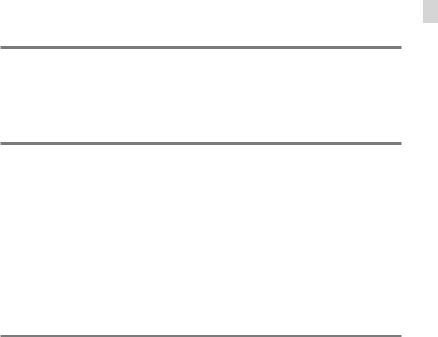
Насладитесь обзором ваших фильмов (Воспроизведение выбранных).. . . . . . . . . 36
Сохранение Воспроизведения выбранных с качеством
изображения HD (Сохран. 
Преобразование формата данных в формат с качеством
изображения STD (Выбран. фильмы). . . . . . . . . . . . . . . . . . . . . . . . . . . . . . . . . . . . . . . . . . . . . 38 Воспроизведение изображений на телевизоре. . . . . . . . . . . . . . . . . . . . . . . . . . . . . . . . . . . . . . . . 39 Использование встроенного проектора (HDR-PJ200E).. . . . . . . . . . . . . . . . . . . . . . . . . . . . . . . 41
Редактирование
Редактирование на видеокамере.. . . . . . . . . . . . . . . . . . . . . . . . . . . . . . . . . . . . . . . . . . . . . . . . . . . . . . . . . . 43 Удаление фильмов и фотографий. . . . . . . . . . . . . . . . . . . . . . . . . . . . . . . . . . . . . . . . . . . . . . . . . 43 Разделение фильма на сцены.. . . . . . . . . . . . . . . . . . . . . . . . . . . . . . . . . . . . . . . . . . . . . . . . . . . . . . 44 Захват фотографии из фильма (HDR-CX210E).. . . . . . . . . . . . . . . . . . . . . . . . . . . . . . . . . . 44
Сохранение фильмов и фотографий на компьютере
При подключении видеокамеры к компьютеру будет доступен ряд удобных функций.. . . . . . . . . . . . . . . . . . . . . . . . . . . . . . . . . . . . . . . . . . . . . . . . . . . . . . . . . . . . . . . . . . . . . . . . . . . . . . . 46
Для Windows.. . . . . . . . . . . . . . . . . . . . . . . . . . . . . . . . . . . . . . . . . . . . . . . . . . . . . . . . . . . . . . . . . . . . . . . . . . . . 46 Для Mac. . . . . . . . . . . . . . . . . . . . . . . . . . . . . . . . . . . . . . . . . . . . . . . . . . . . . . . . . . . . . . . . . . . . . . . . . . . . . . . . . . . 47 Подготовка компьютера (Windows). . . . . . . . . . . . . . . . . . . . . . . . . . . . . . . . . . . . . . . . . . . . . . . . . . . . . . . . 48 Действие 1 Проверка компьютерной системы.. . . . . . . . . . . . . . . . . . . . . . . . . . . . . . . . 48
Действие 2 Установка встроенного программного
обеспечения “PlayMemories Home”.. . . . . . . . . . . . . . . . . . . . . . . . . . . . . . . . . . . . . . . . . . . . . . . 48 Запуск программного обеспечения “PlayMemories Home”.. . . . . . . . . . . . . . . . . . . . . . . . . . 51 Загрузите соответствующее программное обеспечение для видеокамеры. . . . 52 Установка программного обеспечения для Mac.. . . . . . . . . . . . . . . . . . . . . . . . . . . . . . 52
Сохранение изображений на внешнем устройстве
Руководство по созданию дисков.. . . . . . . . . . . . . . . . . . . . . . . . . . . . . . . . . . . . . . . . . . . . . . . . . . . . . . . . . . 53 Устройства, на которых можно воспроизводить созданный диск. . . . . . . . 54 Создание диска с помощью устройства записи или рекордера DVD. . . . . . . . . . . . . 55 Создание диска с помощью DVDirect Express.. . . . . . . . . . . . . . . . . . . . . . . . . . . . . . . . . . 55
Создание диска с качеством изображения высокой четкости (HD) с помощью устройства записи DVD. . . . . . . . . . . . . . . . . . . . . . . . . . . . . . . . . . . . . . . . . . . . . . . . . 56
Создание диска с качеством изображения стандартной четкости
(STD) с помощью рекордера и т. п… . . . . . . . . . . . . . . . . . . . . . . . . . . . . . . . . . . . . . . . . . . . . . . . 57 Сохранение изображений на внешнем носителе записи.. . . . . . . . . . . . . . . . . . . . . . . . . . . . 58
Содержание
RU

Индивидуальная настройка видеокамеры
Использование меню.. . . . . . . . . . . . . . . . . . . . . . . . . . . . . . . . . . . . . . . . . . . . . . . . . . . . . . . . . . . . . . . . . . . . . . . . . . 61 Списки меню.. . . . . . . . . . . . . . . . . . . . . . . . . . . . . . . . . . . . . . . . . . . . . . . . . . . . . . . . . . . . . . . . . . . . . . . . . . . . . . . . . . . . . 63
Другое/Указатель
Устранение неисправностей. . . . . . . . . . . . . . . . . . . . . . . . . . . . . . . . . . . . . . . . . . . . . . . . . . . . . . . . . . . . . . . . . 66
Отображение результатов самодиагностики/ Предупреждающие индикаторы. . . . . . . . . . . . . . . . . . . . . . . . . . . . . . . . . . . . . . . . . . . . . . . . . . . . . . . . . . . . 68
Время записи фильмов/количество записываемых фотографий. . . . . . . . . . . . . . . . . . 69
Предполагаемое время записи и воспроизведения с каждой аккумуляторной батареей. . . . . . . . . . . . . . . . . . . . . . . . . . . . . . . . . . . . . . . . . . . . . . . . 69
Предполагаемое время записи фильма.. . . . . . . . . . . . . . . . . . . . . . . . . . . . . . . . . . . . . . . . . 70 Приблизительное доступное количество и размер фотографий. . . . . . . . . 71 Обращение с видеокамерой. . . . . . . . . . . . . . . . . . . . . . . . . . . . . . . . . . . . . . . . . . . . . . . . . . . . . . . . . . . . . . . . . 72 Спецификации. . . . . . . . . . . . . . . . . . . . . . . . . . . . . . . . . . . . . . . . . . . . . . . . . . . . . . . . . . . . . . . . . . . . . . . . . . . . . . . . . . . 77 Индикаторы экрана.. . . . . . . . . . . . . . . . . . . . . . . . . . . . . . . . . . . . . . . . . . . . . . . . . . . . . . . . . . . . . . . . . . . . . . . . . . . . 80 Алфавитный указатель.. . . . . . . . . . . . . . . . . . . . . . . . . . . . . . . . . . . . . . . . . . . . . . . . . . . . . . . . . . . . . . . . . . . . . . . . 82
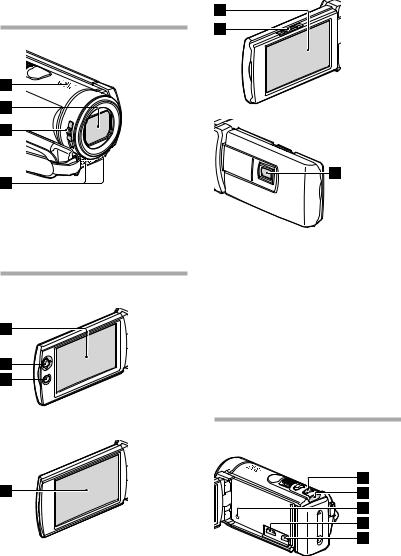
Детали и элементы управления
В круглых скобках ( ) указаны номера страниц для справок.
Динамик
Объектив (объектив Carl Zeiss)Переключатель LENS COVERВстроенный микрофон
HDR-CX190E
HDR-CX200E/CX210E
HDR-PJ200E
Экран LCD/сенсорная панель (HDRCX200E/CX210E/PJ200E) (19, 20)
Повернув панель LCD на 180 градусов, можно закрыть ее экран LCD наружу. Это удобно для режима воспроизведения.
Мультиселекторный переключатель
(6) (HDR-CX190E)
Кнопка 
Рычаг PROJECTOR FOCUS (41) (HDRPJ200E)
Объектив проектора (41) (HDR-PJ200E)
HDR-CX190E
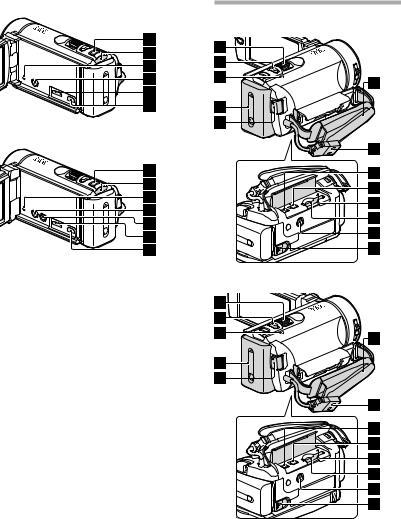
HDR-CX200E/CX210E
HDR-PJ200E
Кнопка MODE
Индикаторы режимов 

Кнопка RESET
Нажмите кнопку RESET при помощи остроконечного предмета.
Нажмите кнопку RESET для инициализации всех настроек, включая настройку часов.
Кнопка 
Кнопка PROJECTOR (41) (HDR-PJ200E)Разъем HDMI OUT (39)
Разъем (USB) (55, 59)
HDR-CX190E
HDR-CX200E/CX210E/PJ200E
Рычаг привода трансфокатора (27)Кнопка PHOTO (24)
Индикатор CHG (зарядка) (15)
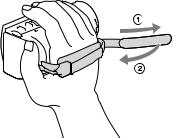
Аккумуляторная батарея (15)Кнопка START/STOP (24)
Ремешок для руки
Встроенный USB кабель (16)Разъем DC IN (15)
Дистанционный соединитель A/V (39)Индикатор доступа к карте памяти (21)Слот карты памяти (21)
Гнездо штатива
Присоедините штатив (продается отдельно: длина винта должна быть менее 5,5 мм).
Рычаг освобождения аккумуляторной батареи BATT (17)
Закрепление ремешок для руки
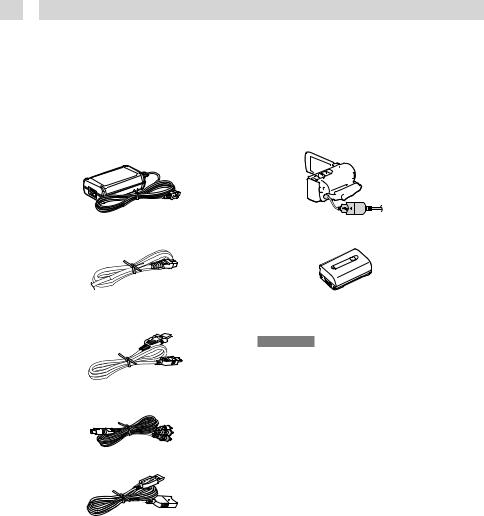
 Подготовка к работе
Подготовка к работе
Прилагаемые
принадлежности
Числа в круглых скобках ( ) обозначают количество принадлежностей.
Видеокамера (1)
Адаптер переменного тока (1)
Шнур питания (1)
HDMI-кабель (1) (только для HDR-CX200E/CX210E/ PJ200E)
A/V соединительный кабель (1)
Кабель для USB-подключения (1)
Кабель для USB-подключения предназначен только для использования с этой видеокамерой. Используйте этот кабель, когда встроенный USB кабель видеокамеры (стр. 16) слишком короткий для подключения.
Аккумуляторная батарея NP-FV30 (1)
“Руководство по эксплуатации”(Данное руководство)
(1)
Примечания
Программное обеспечение “PlayMemories Home” (Версия Lite) и Справочное руководство по “PlayMemories Home” предварительно установлено в эту видеокамеру (стр. 48, стр. 51).
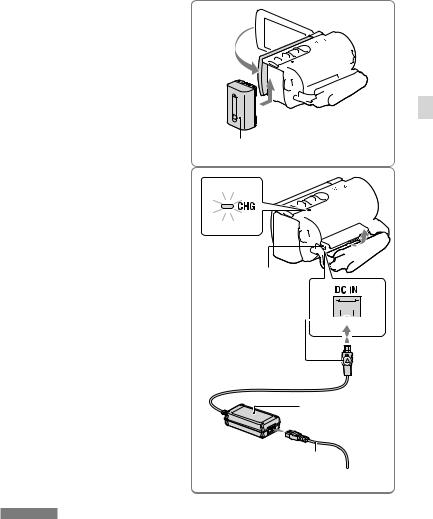
Зарядка аккумуляторной батареи
1 Закройте экран LCD и подключите аккумуляторную батарею.
2 Подключите адаптер переменного тока ( ) и шнур питания ( ) к видеокамере и сетевой розетке.
Индикатор CHG (зарядка) будет светиться.
Индикатор CHG (зарядка) гаснет, когда аккумуляторная батарея полностью заряжена. Отключите адаптер переменного тока от разъема DC IN вашей видеокамеры.
Примечания
Аккумуляторная батарея
Индикатор CHG (зарядка)
Разъем DC IN
Совместите метку на 
тока с меткой на разъеме DC IN.
Штекер постоянного
К сетевой розетке
Вы не можете подключить к видеокамере любую аккумуляторную батарею “InfoLITHIUM”, отличную от серии V.
работе к Подготовка
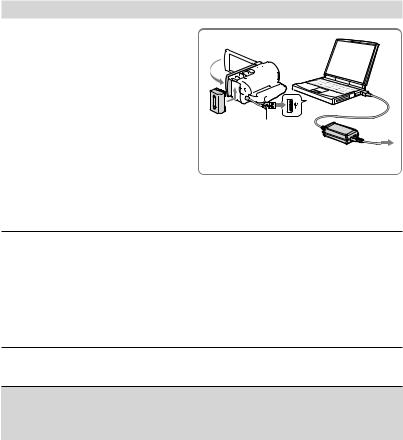
Зарядка аккумуляторной батареи при помощи компьютера
Выключите видеокамеру и подключите видеокамеру к работающему компьютеру, используя встроенный USB кабель.
Встроенный USB кабель
К сетевой розетке
Зарядка аккумуляторной батареи от сетевой розетки с использованием встроенного USB кабеля
Вы можете зарядить аккумуляторную батарею, подключив встроенный USB кабель к сетевой розетке через зарядное устройство AC-UD10 USB/сетевой адаптер переменного тока (продается отдельно). Вы не можете использовать портативные источники питания Sony CP-AH2R, CP-AL или AC-UP100 (продаются отдельно) для зарядки видеокамеры.
Время зарядки
Приблизительное время полной зарядки полностью разряженной аккумуляторной батареи (мин.).
|
Время зарядки |
|||
|
Аккумуляторная батарея |
Адаптер переменного тока |
Встроенный USB кабель |
|
|
* (при использовании |
|||
|
компьютера) |
|||
|
NP-FV30 (прилагается) |
115 |
150 |
|
|
NP-FV50 |
155 |
280 |
|
|
NP-FV70 |
195 |
545 |
|
|
NP-FV100 |
390 |
1000 |
Время зарядки, указанное в таблице выше, было измерено при зарядке видеокамеры при температуре 25 °C. Рекомендуется заряжать батарею в диапазоне температур от 10 °C до 30 °C.
* Время зарядки измерялось без использования кабеля для USB-подключения.
RU
16
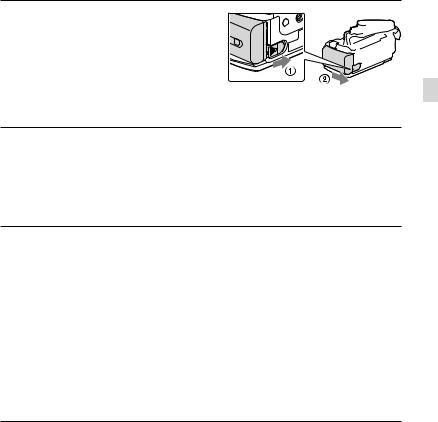
Извлечение аккумуляторной батареи
Закройте экран LCD. Сдвиньте рычаг освобождения аккумуляторной батареи BATT (батарея) ( ) и извлеките аккумуляторную батарею ( ).
Использование сетевой розетки в качестве источника питания
Выполните ряд подключений, совпадающих с подключением для зарядки аккумуляторной батареи.
Аккумуляторная батарея не разряжается даже в случае ее подключения к видеокамере.
Примечания по аккумуляторной батарее
При извлечении аккумуляторной батареи или отключении адаптера переменного тока выключите видеокамеру и убедитесь, что индикаторы 

Индикатор CHG (зарядка) мигает во время зарядки в следующих случаях:
Аккумуляторная батарея подключена неправильно.
Аккумуляторная батарея повреждена.
Низкая температура аккумуляторной батареи.
Снимите аккумуляторную батарею с видеокамеры и поместите ее в теплое место.
Высокая температура аккумуляторной батареи.
Снимите аккумуляторную батарею с видеокамеры и поместите ее в холодное место.
В настройке по умолчанию питание выключается автоматически приблизительно через 2 минуты бездействия видеокамеры для экономии заряда батареи ([Эко-режим], стр. 65).
Примечания относительно адаптера переменного тока
При использовании адаптера переменного тока включайте его в ближайшую сетевую розетку. В случае возникновения каких-либо неполадок в работе видеокамеры немедленно отсоедините адаптер переменного тока от сетевой розетки.
При использовании адаптера переменного тока не размещайте его в узких пространствах, например, между стеной и мебелью.
Не допускайте короткого замыкания штекера постоянного тока адаптера переменного тока или контактов батареи металлическими предметами. Это может привести к неполадкам.
Отсоединяйте адаптер переменного тока от видеокамеры, одновременно удерживая видеокамеру и штекер постоянного тока.
работе к Подготовка

Время записи, время воспроизведения (69)
Индикатор оставшегося заряда батареи (25)
Зарядка аккумуляторной батареи за границей (18)
Зарядка аккумуляторной батареи за границей
Вы можете заряжать аккумуляторную батарею в любой стране/регионе используя прилагаемый к ней адаптер переменного тока, который можно использовать в диапазоне от 100 В до 240 В переменного тока с частотой 50 Hz/60 Hz. Не используйте электронный трансформатор напряжения.

Включение питания и установка даты и времени
1 Откройте экран LCD видеокамеры и включите питание.
|
2 |
Выберите желаемый язык, затем |
Прикоснитесь к кнопке на |
|
выберите [Дал.]. |
||
|
экране LCD. |
||
|
Для HDR-CX190E выберите |
||
|
кнопку, используя |
||
|
мультиселекторный |
||
|
переключатель. |
|
3 |
Выберите нужный |
||||
|
географический регион с |
|||||
|
помощью |
/ |
, затем выберите |
|||
|
[Дал.]. |
|||||
|
4 |
Установите [Летнее время], |
HDR-CX200E/CX210E/PJ200E |
|||
|
выберите формат даты, а также |
|||||
|
дату и время. |
|||||
|
Если вы установите [Летнее время] на |
|||||
|
[Вкл], часы будут переведены на 1 час |
|||||
|
вперед. |
|||||
|
При выборе даты и времени выберите |
|||||
|
один из элементов и отрегулируйте |
HDR-CX190E |
||||
|
значение при помощи |
/ . |
||||
|
При выборе |
операция настройки |
||||
|
даты и времени завершается. |
работе к Подготовка
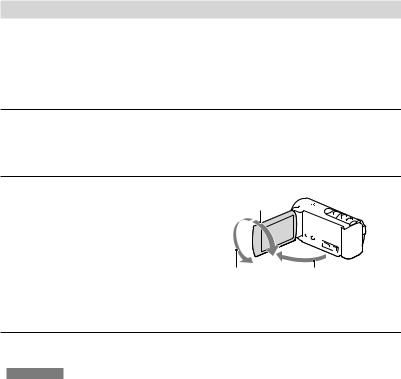
Изменение настройки языка
Вы можете изменить язык, на котором отображаются сообщения на экране.
Выберите 

Отключение питания
Закройте экран LCD.
Регулирование угла наклона панели LCD
|
Сначала откройте панель LCD под углом |
90 градусов |
|
|
90 градусов к видеокамере ( ) и затем |
(макс.) |
|
|
отрегулируйте угол наклона( ). |
||
|
180 градусов |
90 градусов по отношению |
|
|
(макс.) |
к видеокамере |
Отключение звуковых сигналов
Выберите 

Примечания
Дата, время и условия записи автоматически записываются на носитель записи. Они не отображаются во время записи. Однако во время воспроизведения эти данные можно просмотреть, выбрав параметр [Код данных]. Для их отображения выберите 

Для повторной установки даты и времени: [Устан.даты и вр.] (стр. 65)
Калибровка сенсорной панели: [Калибровка] (HDR-CX200E/CX210E/PJ200E) (стр. 75)
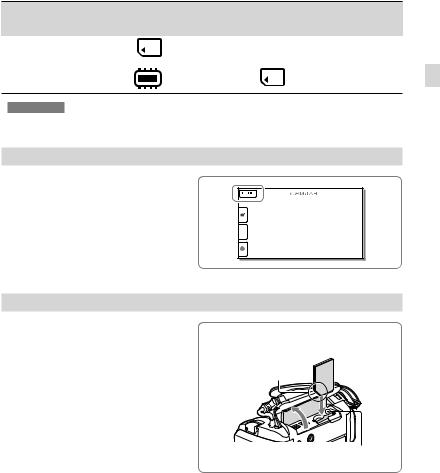
Подготовка носителя записи
Носитель записи, который может использоваться, отображается на экране вашей видеокамеры следующими значками.
|
Носитель записи по |
Альтернативный носитель |
|
|
умолчанию |
записи |
|
|
HDR-CX190E/CX200E/ |
Карта памяти |
— |
|
PJ200E |
||
|
HDR-CX210E |
Внутренняя память |
Карта памяти |
Примечания
Вы не можете выбрать разные носители записи для фильмов и фотографий.
Выбор носителя записи (HDR-CX210E)
Выберите 

Установка карты памяти
|
Откройте крышку и вставьте карту |
Вставьте карту памяти |
|
памяти до щелчка. |
с обрезанным краем |
|
в направлении, |
|
|
При установке новой карты памяти |
показанном на |
|
появляется экран [Подготовка файла |
иллюстрации. |
|
базы данных изображений. Пожалуйста, |
|
|
подождите.]. Дождитесь исчезновения |
|
|
экрана. |
|
|
Индикатор доступа |
работе к Подготовка
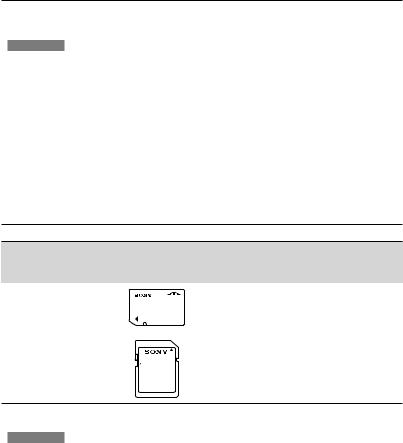
Извлечение карты памяти
Откройте крышку и слегка однократно нажмите на карту памяти.
Примечания
Для обеспечения устойчивой работы карты памяти рекомендуется отформатировать карту памяти с видеокамерой перед первым использованием (стр. 64). Форматирование карты памяти приведет к удалению всех данных, сохраненных на ней, и эти данные будет невозможно восстановить. Сохраните ваши важные данные на компьютере и т. п.
При отображении [Не удалось создать новый файл базы изображений. Возможно, недостаточно свободного места.] выполните форматирование карты памяти (стр. 64).
Убедитесь в правильном направлении установки карты памяти. Если принудительно вставить карту памяти в неправильном направлении, это может привести к повреждению карты памяти, слота для карт памяти или данных изображений.
При установке или извлечении карты памяти соблюдайте осторожность во избежание выталкивания и падения карты памяти.
Типы карт памяти, которые можно использовать с видеокамерой
|
Класс |
Емкость |
Описываемые |
||
|
скорости |
(работа |
в данном |
||
|
SD |
проверена) |
руководстве |
||
|
“Memory Stick PRO Duo” |
||||
|
(Mark2) |
— |
32 ГБ |
“Memory Stick PRO |
|
|
“Memory Stick PRO-HG |
Duo” |
|||
|
Duo” |
||||
|
Карта памяти SD |
||||
|
Карта памяти SDHC |
Класс 4 или |
64 ГБ |
Карта памяти SD |
|
|
Карта памяти SDXC |
||||
|
быстрее |
Работа со всеми картами памяти не гарантируется.
Примечания
MultiMediaCard не может использоваться с этой видеокамерой.
Фильмы, записанные на картах памяти SDXC, не могут импортироваться или воспроизводиться на компьютерах или аудиовизуальных устройствах, не поддерживающих файловую систему exFAT*, путем подключения видеокамеры к этим устройствам при помощи кабеля USB. Заранее убедитесь, что подключаемое оборудование поддерживает систему exFAT. Если вы подключите оборудование, не поддерживающее систему exFAT, и на дисплее появляется экран форматирования, не выполняйте форматирования. Все записанные данные будут утрачены.
*Файловая система exFAT — это система, используемая для карт памяти SDXC.
RU
Носитель записи/воспроизведения/редактирования: Экранные индикаторы во время записи (80)Время записи фильмов/количество записываемых фотографий (69)
22
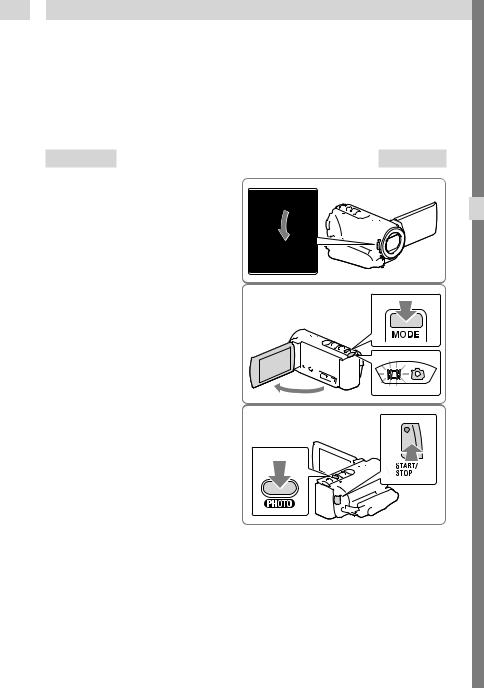
 Запись/Воспроизведение
Запись/Воспроизведение
Запись
По умолчанию фильмы и фотографии записываются на следующем носителе записи. Фильмы записываются с качеством изображения высокой четкости (HD). HDR-CX190E/CX200E/PJ200E: Карта памяти
HDR-CX210E: Внутренний носитель записи
Запись фильмов
1 Откройте крышку объектива.
2 Откройте экран LCD и нажмите MODE для включения лампы 
3 Нажмитезаписи. START/STOP для начала
Для остановки записи повторно нажмите кнопку START/STOP.
Вы можете записать фотографии во время записи фильма, нажав кнопку PHOTO (Двойная съемка).
Запись/Воспроизведение
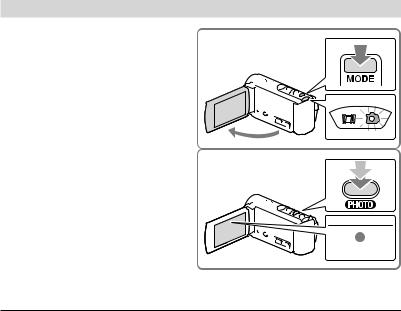
Фотосъемка
1 Откройте экран LCD и нажмите MODE для включения индикаторы 
2 Слегка нажмите кнопку PHOTO, чтобы отрегулировать фокусировку, затем полностью нажмите эту кнопку.
После правильной настройки фокусировки на экране LCD появится индикатор фиксации АЭ/АФ.
Для отображения элементов на экран LCD
Если видеокамера не используется в течение нескольких секунд после ее включения или переключения между режимами записи фильмов и записи фотографий, элементы перестанут отображаться на экране LCD. Для повторного отображения элементов, выполните следующие действия.
HDR-CX190E: Переместите мультиселекторный переключатель. HDR-CX200E/CX210E/PJ200E: Коснитесь любой области, кроме кнопок на экране LCD.
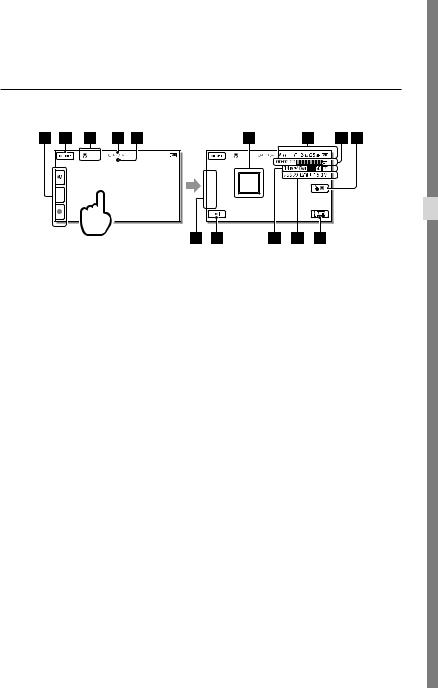
Индикаторы экрана во время записи
Здесь описываются значки как для режима записи фильма, так и для режима записи фотографий. Для дополнительной информации обратитесь на стр. в ( ).
Кнопка трансфокатора (W: Широкоугольный/T: Телефото), кнопка START/STOP (в режиме записи фильма), кнопка PHOTO (в режиме записи фотографий)*
Кнопка MENU (61)
Состояние, определяемое параметром интеллектуального авторежима (33)Состояние записи ([ОЖИДАН]/[ЗАПИСЬ])
Фиксация АЭ/АФ (автоматическая экспозиция/автоматическая фокусировка) (24)Следящая фокусировка* (32)
Увеличение, оставшийся заряд батареи
Счетчик (часы: минуты: секунды), захват фотографии, носитель записи/ воспроизведения/редактирования ** (80)
Кнопка отмены следящей фокусировки* (32)
Кнопка интеллектуального авторежима (33)
Приблизительное доступное для записи количество и формат фотографий (16:9 или 4:3), размер фотографии (L/S)
Приблизительное оставшееся время записи, качество записи изображения (HD/ STD) и режим записи (FX/FH/HQ/LP) (34)
Кнопка просмотра изображений (28)
Моя кнопка (вы можете присвоить предпочитаемые вами функции значкам, отображаемым в этой зоне) (64)
*HDR-CX200E/CX210E/PJ200E
**HDR-CX210E
Запись/Воспроизведение
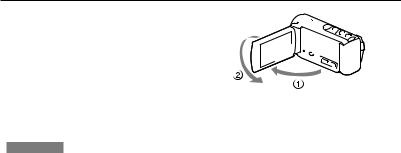
Запись в зеркальном режиме
Откройте панель LCD и установите ее под углом 90 градусов к видеокамере ( ), а затем поверните ее на 180 градусов в сторону объектива ( ).
На экране LCD появится зеркальное изображение снимаемого объекта, однако при записи изображение будет иметь нормальный вид.
Примечания
Если во время записи фильмов закрыть экран LCD, видеокамера останавливает запись.
Максимальное время непрерывной записи фильмов составляет 13 часов.
Когда размер файла фильма превышает 2 ГБ, автоматически создается следующий файл фильма.
Если по окончании записи данные все еще будут записываться, на экране будут показываться следующие состояния. В течение этого времени не подвергайте камеру толчкам или вибрации и не извлекайте батарею и не отключайте адаптер переменного тока.
Индикатор доступа (стр. 21) светится или мигает
Значок носителя в правом верхнем углу экрана LCD мигает
Записанные изображения отображаются на всем экране LCD видеокамеры (в полнопиксельном режиме отображения). Однако это может привести к небольшому срезу верхнего, нижнего, правого и левого краев изображения при воспроизведении изображений на телевизоре, не поддерживающем полнопиксельный режим отображения. Рекомендуется записывать
изображения с параметром [Контр рамка], установленным на [Вкл] и использовать в качестве ориентира внешнюю рамку [Контр рамка] (стр. 64).
Время записи, записываемое количество фотографий (стр. 69)
[Выбрать носитель] (стр. 21)
Для постоянного отображения элементов на экране LCD [Настройка показа] (стр. 64)
Для изменения размера изображения: [
Время записи, оставшийся объем [Данные о носителе] (стр. 64)
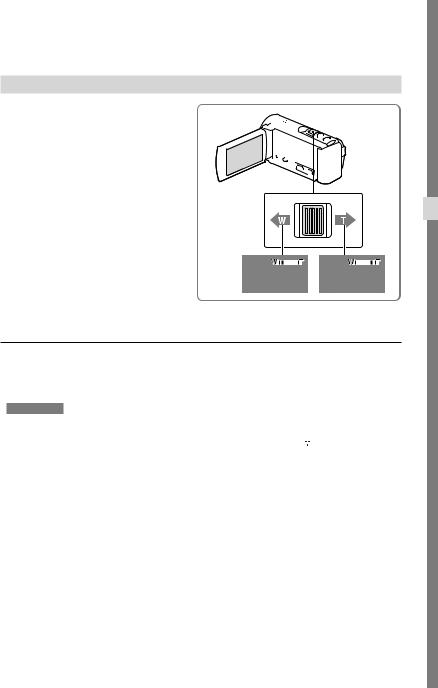
Увеличение
Переместите рычаг привода трансфокатора для увеличения или уменьшения размера изображения.
W (Широкоугольный): Панорамное изображение
T (Телефото): Крупный план
С настройкой по умолчанию вы можете увеличивать изображение до 25 раз, используя оптический трансфокатор.
Для медленного масштабирования слегка перемещайте рычаг привода трансфокатора.
Для ускоренного масштабирования перемещайте рычаг быстрее.
Для дальнейшего увеличения изображений (Extended Zoom)
Установите параметр [
Вы можете увеличить размер изображений до 30 раз по сравнению с исходным посредством расширения широкого угла.
Примечания
Придерживайте пальцем рычаг привода трансфокатора. Если отпустить рычаг, может записаться звук срабатывания рычага привода трансфокатора.
Скорость масштабирования невозможно изменить с помощью кнопок 

Минимальное расстояние между видеокамерой и объектом съемки, при котором возможна точная фокусировка, составляет приблизительно 1 см в широкоугольном положении и около 80 см в положении телеобъектива.
Дальнейшее увеличение: [Цифров увелич] (стр. 63)
Запись/Воспроизведение
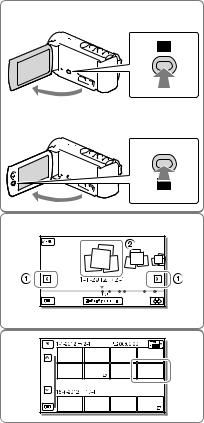
Воспроизведение
Вы можете осуществлять поиск записанных изображений по дате и времени записи (Просмотр события).
1 Откройте экран LCD и нажмите кнопку 
Вы можете войти в режим воспроизведения, выбрав 
2 Выберите 

Видеокамера автоматически отображает записанные изображения как событие в соответствии с датой и временем.
3 Выберите изображение.
Видеокамера будет воспроизводить изображения от выбранного до последнего в событии.
HDR-CX200E/CX210E/PJ200E
HDR-CX190E

|
Отображение на дисплее экрана просмотра события |
||
|
Переход к экрану MENU |
Оставшийся заряд |
|
|
батареи |
||
|
Название события |
События |
|
|
К предыдущему событию |
К следующему событию |
|
|
Временная линейка |
||
|
Переключение на |
Кнопка изменения |
|
|
режим записи фильма/ |
Воспроизведение коротких |
шкалы событий |
|
фотографии |
||
|
фильмов (стр. 36) |
|
Название события |
Время записи/количество фотографий |
Запись/Воспроизведение |
|
|
Для возврата к экрану |
Кнопка переключения |
||
|
просмотра событий |
типа изображения |
||
|
Предыдущее/следующее |
Фильм |
||
|
Переключение на |
Фото |
||
|
режим записи фильма/ |
|||
|
фотографии |
Последнее воспроизводившееся |
||
|
изображение |
Уменьшенные изображения, позволяющие просмотреть несколько изображений одновременно на индексном экране, называются “эскизами”.
Примечания
Во избежание потери данных изображений регулярно сохраняйте все записанные изображения на внешнем носителе. (стр. 53)
По умолчанию заранее записан защищенный демонстрационный фильм (HDR-CX210E).
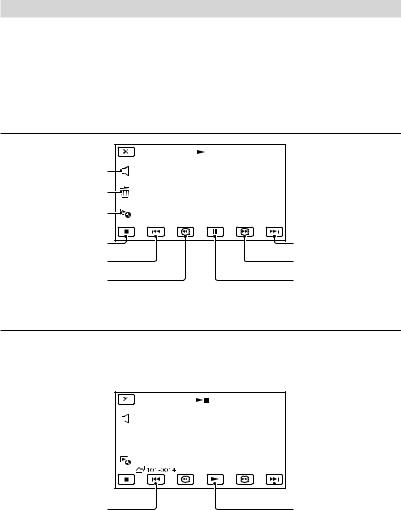
Кнопки, используемые во время воспроизведения
Если камера не используется в течение нескольких секунд, элементы на экране LCD перестанут отображаться. Для повторного отображения элементов, выполните следующие действия.
HDR-CX190E: Переместите мультиселекторный переключатель. HDR-CX200E/CX210E/PJ200E: Коснитесь экрана LCD.
При воспроизведении фильма
|
Громкость |
||
|
Удалить |
||
|
Содержание |
||
|
Остановка |
Далее |
|
|
Предыдущее |
Быстрое перемещение |
|
|
вперед |
||
|
Быстрое перемещение |
Пауза/воспроизведение |
|
|
назад |
При просмотре фотографий
Кнопки, используемые при просмотре фотографий, варьируются в зависимости от настройки кнопки переключения типа изображения (стр. 29).

Удалить

Предыдущее Воспроизведение/пауза фильмов и фотографий в порядке их записи


Удалить 
Предыдущее 
Запуск/остановка слайдшоу
При последующем выборе 

Выберите 

Для повтора слайд-шоу выберите 
Для воспроизведения изображений на других устройствах
Вы возможно не сможете нормально воспроизвести на других устройствах изображения, записанные на вашей видеокамере. Вы также возможно не сможете воспроизвести на вашей видеокамере изображения, записанные на других устройствах.
Фильмы со стандартным качеством изображения (STD), записанные на картах памяти SD, не могут воспроизводиться на аудиовизуальном оборудовании других производителей.
Запись/Воспроизведение

 Расширенные функции
Расширенные функции
Четкая съемка людей
Четкая запись выбранного субъекта (Приоритет лица) (HDR-
CX200E/CX210E/PJ200E)
Ваша видеокамера может отслеживать выбранное вами лицо и автоматически настраивать фокусировку, экспозицию и оттенок кожи лица.
Коснитесь требуемого лица.
Появится рамка с контуром Отмена выбора в виде двойной линии.
Примечания
Субъект, к которому вы прикоснулись, может не обнаруживаться в зависимости от яркости окружающего освещения или прически субъекта съемки.
Убедитесь, что вы установили параметр [Распознавание лиц] на настройку, отличную от [Выкл] ([Авто] является настройкой по умолчанию).
Для записи объектов, отличных от людей (Следящая фокусировка)
Коснитесь объекта, который вы хотите снять.
Видеокамера выполнит фокусировку автоматически.
Автоматическая съемка улыбок (Распознав. улыбки)
Во время записи фильма автоматически выполняется запись фотографии при распознавании видеокамерой улыбки (стр. 63). ([Двойная съемка] является настройкой по умолчанию.)
Камера обнаруживает Камера улыбку (оранжевая).
обнаруживает
лицо.

Примечания
Когда [

Улыбки могут не обнаруживаться в зависимости от условий записи и объекта съемки, а также от настроек видеокамеры.
[Чувс. обнар. улыбки] (стр. 63)
Запись фильмов в различных ситуациях
Автоматический выбор настройки в соответствии с ситуацией записи (Интеллектуал. авторежим)
Ваша видеокамера записывает фильмы после автоматического выбора наиболее подходящих настроек для объектов или ситуаций. ([Вкл]
является настройкой по умолчанию.) Когда видеокамера обнаруживает объект, на экране появляются значки, которые соответствуют условиям распознавания.
Выберите 

записи фильмов или фотографий.
Распознавание лиц:
Видеокамера распознает лица и настраивает фокусировку, цветность и экспозицию.


Распознавание сцен:
В зависимости от сцены съемки видеокамера автоматически выбирает самую эффективную настройку.
(Задняя подсветка), 




функции Расширенные

Распознавание дрожания камеры:
Видеокамера определяет наличие или отсутствие дрожания камеры и
выполняет оптимальную компенсацию. 
Для отмены функции интеллектуал. авторежима выберите 
Запись изображений с большей яркостью, чем при записи с использованием функции Интеллектуал. авторежима
Выберите 

Примечания
Видеокамера может не обнаруживать предполагаемую сцену или объект, что зависит от условий записи.
Запись
изображений с выбранным качеством изображения
Выбор качества изображений фильмов (Режим записи)
Вы можете переключить режим записи для выбора качества фильма при записи фильмов с качеством изображения высокой четкости (HD). Время записи (стр. 70) или тип устройства носителя записи, на который могут быть скопированы изображения, может меняться в зависимости от выбранного режима записи. ([Стандартное 
|
1 |
Выберите |
[Кач. |
|||||||||||
|
изобр./Размер] [ Режим |
|||||||||||||
|
ЗАПИСИ]. |
|||||||||||||
|
2 |
Выберите желаемый режим |
||||||||||||
|
записи. |
|||||||||||||


Режим записи и устройства носителей записи, на которые могут быть скопированы изображения
|
Типы носителей |
Режим записи |
|
|
записи |
FX |
FH/HQ/LP |
На этой видеокамере
Внутренний
носитель
записи*
Карта памяти
На внешних устройствах
Внешние
носители
|
записи (USB- |
||
|
накопители) |
||
|
Blu-ray-диски |
||
|
Диски записи |
— |
|
|
AVCHD |
||
|
* HDR-CX210E |
О качестве изображения
Качество изображения и скорость записи в битах для каждого режима записи могут быть установлены следующим образом.
(“M”, такое как “24M”, означает “Мбит/ сек”)
Для фильмов с качеством изображения высокой четкости (HD)
[Наивысш. кач. 
[Высок. качест. 
[Стандартное 
[Длител. время 
|
Для фильмов с качеством изображения |
|||||
|
стандартной четкости (STD) |
|||||
|
[Стандартное |
]: стандартное качество, |
||||
|
STD 9M (HQ)*2 |
|||||
|
*1 |
Настройка по умолчанию |
||||
|
*2 |
Стандартное качество изображения (STD) |
||||
|
фиксированно устанавливается на это |
|||||
|
значение. |
|||||
|
Запись фильма с качеством изображения |
|||||
|
стандартной четкости (STD): [ |
/ |
||||
|
Настройка] (стр. 64) |
|||||
|
Рекомендации по созданию дисков (стр. 53) |
|||||
|
Изменение качества |
Расширенные |
||||
|
изображения фотографий |
|||||
|
Количество фотографий, которое вы |
|||||
|
можете снять, зависит от выбранного |
функции |
||||
|
размера изображения. |
|||||
|
1 |
Выберите |
[Кач. изобр./ |
|||
|
Размер] [ |
Размер изобр]. |
||||
|
2 |
Выберите желаемый размер |
||||
|
изображения. |
|||||
|
Примечания |
|||||
|
Размер изображения, выбранный при |
|||||
|
помощи данной настройки, действует |
|||||
|
также для фотографий, снятых с функцией |
|||||
|
Двойная съемка (стр. 23). |
|||||
|
Количество записываемых фотографий |
|||||
|
(стр. 71) |
RU
35

Насладитесь обзором ваших фильмов
(Воспроизведение
выбранных)
Вы можете наслаждаться качеством изображений высокой четкости (HD) фильмов и фотографий подобно короткому фильму.
|
1 |
Нажмите |
(Просмотр |
|
изображений) (стр. 28). |
||
|
2 |
Отобразите желаемое событие |
в центре экрана просмотра событий и выберите [
Регулирование 
Содержание
Остановка Далее
Предыдущее Пауза
3 Выберите делаемую ориентацию по окончании воспроизведения выбранных.
RU
36
A: Видеокамера еще раз выполняет воспроизведение выбранных.
B: Вы можете сохранить сцены воспроизведения выбранных с качеством изображения
стандартного разрешения (STD) и поделиться ими с другими (загрузить в Интернет и т. п.).
C: Вы можете изменить настройки для воспроизведения выбранных.
Изменение настроек для Воспроизведения выбранных
Вы можете изменить настройки воспроизведения выбранных выбрав [Настройка подсветки] на экране после завершения воспроизведения выбранных.
Вы также можете изменить настройку, выбрав 
[Диапаз. воспроизв.] Вы можете установить диапазон
воспроизведения (дату начала и окончания) выбранных.
[Тема] Вы можете выбрать тему для
Воспроизведения выбранных.
[музыкa]
Вы можете выбирать музыку.
[Аудиомикшер] Оригинальный звук воспроизводится вместе с музыкой.

[Продолжительн.] Вы можете установить длину сегмента
Воспроизведения выбранных.
[Пункт в Выбраных] Вы можете настроить точки в фильме или
фотографии, которые будут использоваться в Воспроизведении выбранных. Выполните воспроизведение требуемого фильма и выберите 



Примечания
Сцены Воспроизведения выбранных будут меняться при каждом выборе Воспроизведения выбранных.
Настройка [Диапаз. воспроизв.] сбрасывается, когда Воспроизведение выбранных прекращается.
При подключении видеокамеры к внешнему устройству, такому как телевизор, и просмотру Воспроизведения выбранных или Сценария выбранных, эти изображения не будут показываться на экране LCD видеокамеры.
Сохранение Воспроизведения выбранных с качеством изображения HD (Сохран.

Вы можете сохранить Воспроизведение выбранных как “Сценарий” с качеством изображения высокой четкости (HD).
Можно сохранить до 8 сценариев и эти сценарии могут воспроизводиться только на видеокамере.
|
1 |
Выберите [Повтор] на |
|
экране после окончания |
Воспроизведения выбранных.
|
2 |
При повторном запуске |
|||
|
воспроизведения выбранных |
||||
|
выберите |
||||
|
[Сохран. |
сценарий]. |
|||
Для воспроизведения сохраненного сценария
Выберите 


Для удаления сохраненного сценария выберите 
функции Расширенные

Преобразование формата данных в формат с качеством изображения STD (Выбран. фильмы)
Вы можете преобразовать формат данных воспроизведения выбранных или сценариев выбранных в изображение с качеством стандартной четкости (STD) и сохраните их как “Выбран. фильмы”. Выбранные фильмы могут использоваться для создания дисков DVD или загружаться в Интернет.
|
1 |
Выберите [Сохран. и |
||||
|
совм. использование] на |
|||||
|
экране после завершения |
|||||
|
Воспроизведения выбранных |
|||||
|
или Сценария выбранных. |
|||||
|
2 |
Выберите желаемое действие |
||||
|
после сохранения элемента. |
|||||
Воспроизведение Выбран. фильмов
Выберите 
Для удаления фильма выбранного выберите

A: Выбор [Совм. исп.] позволяет вам выгрузить фильм выбранного в Интернет, используя встроенное программное обеспечение “PlayMemories Home” (стр. 51), или создать диски DVD, используя
устройство записи “DVDirect Express” DVD (стр. 55)
B: Ваша видеокамера воспроизводит сохраненный фильм выбранного.

Воспроизведение изображений на телевизоре
Способы подключения и качество изображения, просматриваемого на экране телевизора, различаются в зависимости от типа подключенного телевизора и используемых разъемов.
|
Подключение к |
Подключение к телевизору формата |
||||||||
|
16:9 (широкоформатный) или 4:3, |
|||||||||
|
телевизору высокой |
|||||||||
|
не поддерживающему качество |
|||||||||
|
четкости* |
|||||||||
|
изображения высокой четкости |
|||||||||
|
HDMI |
A/V |
|
кабель** |
соединительный |
кабель
(прилагается)
Вход
Желтый
Белый
Красный 
*Если на телевизоре не предусмотрен входной разъем HDMI, используйте для подключения A/V соединительный кабель.
**Прилагается HDR-CX200E/CX210E/PJ200E
|
1 |
Переключите вход телевизора |
|
на подключенный разъем. |
|
2 |
Подключите видеокамеру к |
|||||
|
телевизору. |
||||||
|
3 |
Воспроизведите фильм или |
|||||
|
фотографию на видеокамере |
||||||
|
(стр. 28). |
||||||
|
Примечания |
||||||
|
См. также руководство по эксплуатации |
||||||
|
телевизора. |
||||||
|
В качестве источника питания используйте |
||||||
|
прилагаемый адаптер переменного тока |
||||||
|
(стр. 17). |
Расширенные |
|||||
|
Если фильмы записаны с качеством |
||||||
|
изображения стандартной четкости (STD), |
||||||
|
фильмы воспроизводятся с качеством |
||||||
|
изображения стандартной четкости (STD) |
||||||
|
даже на телевизоре высокой четкости. |
функции |
При воспроизведении изображения стандартной четкости (STD) на телевизоре формата 4:3, несовместимого с сигналом 16:9, установите параметр [
Если для вывода изображений вы подключаете видеокамеру к телевизору с использованием более одного типа кабеля, выход HDMI будет иметь приоритет.
Видеокамера не поддерживает выход S-Video.
О кабеле HDMI
Используйте кабель HDMI с логотипом HDMI.
На одном конце кабеля используйте миниразъем HDMI (для видеокамеры), на другом конце – штекер, подходящий для телевизора.
Изображения с защитой авторских прав не выводятся через разъем HDMI OUT видеокамеры.
При использовании этого соединения могут наблюдаться сбои в работе некоторых
RU
39

телевизоров (например, отсутствие звука или изображения).
Не подключайте разъем HDMI OUT видеокамеры к разъему HDMI OUT внешнего устройства, так как это может привести к неполадкам.
HDMI (High Definition Multimedia Interface) – это интерфейс для передачи как видеосигналов, так и аудиосигналов.
Через разъем HDMI OUT выводятся данные изображений высокого качества и цифровые аудиосигналы.
Подключение к монофоническому телевизору (телевизор только с одним гнездом аудиовхода)
Подключите желтый штекер A/V соединительного кабеля к гнезду видеовхода, а белый (левый канал) или красный (правый канал) штекер к гнезду аудиовхода телевизора или видеомагнитофона.
Подключение к телевизору через видеомагнитофон
Подключите видеокамеру к входу LINE IN видеомагнитофона с помощью A/V соединительного кабеля. Установите переключатель входного сигнала на видеомагнитофоне в положение LINE (VIDEO 1, VIDEO 2 и т. д.).
Установка формата, поддерживаемого телевизором: [Тип ТВ] (стр. 65)
RU
40
Если телевизор/видеомагнитофон оснащен 21-контактным адаптером (ЕВРОРАЗЪЕМ)
Используйте 21-контактный адаптер (продается отдельно) для просмотра воспроизводимого изображения.

Использование “BRAVIA” Sync
Вы можете управлять работой видеокамеры с помощью пульта дистанционного управления телевизора, подключив видеокамеру к телевизору, поддерживающему функцию “BRAVIA” Sync и выпущенному в 2008 году или позднее, с помощью кабеля HDMI.
Вы можете использовать меню вашей видеокамеры, нажав на кнопку SYNC MENU пульта дистанционного управления телевизора. Вы можете отобразить экраны видеокамеры, такие как Просмотр события, воспроизвести выбранные фильмы или показать выбранные фотографии, нажав кнопки вверх/вниз/влево/вправо/ввод на пульте дистанционного управления телевизора.
Некоторые функции невозможно использовать при управлении с помощью пульта дистанционного управления.
Установите [КОНТР. ПО HDMI] на [Вкл].
Выполните также соответствующую настройку телевизора. Дополнительные сведения см. в инструкции по эксплуатации телевизора.
Работа “BRAVIA” Sync различается в зависимости от модели BRAVIA.
Дополнительные сведения см. в инструкции по эксплуатации телевизора.
При выключении телевизора видеокамера выключается автоматически.

Вкл “Photo TV HD”
Эта видеокамера совместима со стандартом “Photo TV HD”.
Режим “Photo TV HD” позволяет получить высоко детализированное фотографически точное изображение
стонкой передачей текстур и цветов. При подключении Photo TV HD-совместимых устройств Sony
сиспользованием кабеля HDMI* можно просматривать фотографии с потрясающим качеством HD.
* При воспроизведении фотографий телевизор автоматически переключится в соответствующий режим.
Использование
встроенного
проектора (HDR-PJ200E)
Вы можете использовать плоскую поверхность, такую как стена, для просмотра записанных изображений при помощи встроенного проектора.
|
привода трансфокатора/кнопку PHOTO для |
Расширенные |
||||
|
Примечания |
|||||
|
Во время проецирования изображения |
|||||
|
экран LCD отключается. Используйте рычаг |
|||||
|
управления видеокамерой. |
функции |
||||
|
1 |
Направьте объектив проектора |
||||
|
на поверхность, такую как |
стена, и нажмите PROJECTOR.
|
2 |
При появлении экрана с |
|
рекомендациями выберите |
[Проецир.].
Этот экран появляется при первом использовании встроенного проектора.
RU
41

3 Настройте фокусировку проецируемого изображения при помощи рычага PROJECTOR FOCUS.
Рычаг PROJECTOR FOCUS
По мере увеличения расстояния между видеокамерой и поверхностью отражения проецируемое изображение будет становиться больше.
Рекомендуется располагать видеокамеру на расстоянии около 0,5 м или больше от поверхности, на которую будут проецироваться изображения.
4 Переместите рычаг привода трансфокатора для выбора изображения, которое вы хотите воспроизвести, затем нажмите PHOTO для начала воспроизведения.
Рычаг привода трансфокатора
Кнопка PHOTO
Используйте рычаг привода трансфокатора для перемещения рамки выбора, которая отображается на экране LCD, и нажмите кнопку PHOTO, чтобы начать воспроизведение
RU
элемента в рамке.
42
Для получения дополнительной информации о воспроизведении см. стр. 28.
Для выключения проектора нажмите PROJECTOR.
Примечания
При использовании будьте осторожны при выполнении следующих действий или возникновении следующих ситуаций.
Не проецируйте изображения на глаза.
Не касайтесь объектива проектора.
Во время использования экран LCD и объектива проектора нагреваются.
Использование проектора сокращает срок службы батареи.
При использовании проектора следующие действия будут недоступны.
Вывод воспроизведения выбранных на внешнее устройство, такое как телевизор
Эксплуатация камеры с закрытым экраном LCD
Некоторые другие функции

 Редактирование
Редактирование
Редактирование на видеокамере
Примечания
Некоторые базовые операции редактирования могут быть выполнены на видеокамере. Если вы хотите выполнять расширенные действия редактирования установите обновление “Дополнительная функция” для встроенного программного обеспечения “PlayMemories Home”.
Вы не сможете восстановить изображения после их удаления. Заранее сохраните все важные фильмы и фотографии.
Во время удаления или разделения изображений не отключайте аккумуляторную батарею или адаптер переменного тока от видеокамеры. Это может привести к повреждению носителя записи.
Во время удаления или разделения изображений с карты памяти не извлекайте карту памяти.
Если вы удаляете или разделяете фильмы/ фотографии, включенные в сохраненные сценарии (стр. 37), сценарии также будут удалены.
|
3 |
Добавьте флажки |
||||||
|
фильмам или фотографиям, |
|||||||
|
предназначенным для |
|||||||
|
удаления, и выберите |
. |
||||||
|
Одновременное удаление всех |
||||
|
фильмов/фотографий в выбранную |
Редактирование |
|||
|
дату |
||||
|
1 |
В действии 3 выберите [Все в |
|||
|
событии]. |
||||
|
2 |
Выберите дату, которую вы хотите |
|||
|
удалить, используя / , и затем |
||||
|
выберите |
. |
|
Удаление фильмов и |
||||||||||||
|
фотографий |
||||||||||||
|
1 |
Выберите |
[Редакт./ |
||||||||||
|
Копиров.] [Удалить]. |
||||||||||||
|
2 |
Выберите [Составные |
Удаление части фильма |
||||||||||
|
снимки] и затем выберите |
||||||||||||
|
Вы можете разделить фильм и удалить |
||||||||||||
|
тип изображения, которое вы |
||||||||||||
|
хотите удалить. |
его. |
|||||||||||
|
Снятие защиты: [Защитить] (стр. 64) |
||||||||||||
|
[Формат] (стр. 64) |
RU
43

Разделение фильма на сцены
|
1 |
Выберите [Разделить] |
|
на экране воспроизведения |
фильма.
|
2 |
Выберите точку, где вы хотите |
|
|
разделить фильм на сцены |
||
|
при помощи |
/ и затем |
|
|
выберите |
. |
A: Возврат к началу выбранного фильма B: Более точная настройка точки разделения.
Примечания
Точка выбора и точка действительного разделения могут немного различаться, так как момент разделения выбирается видеокамерой через промежутки, равные половине секунды.
Некоторые базовые операции редактирования могут быть выполнены на видеокамере. Если вы хотите выполнить более расширенные операции редактирования используйте встроенное программное обеспечение “PlayMemories Home”.
RU
44
Захват фотографии из фильма
(HDR-CX210E)
Вы можете выполнять захват изображений из фильмов, записанных на внутренний носитель записи.
|
1 |
Выберите значок |
|
[Фотосъемка], который |
появляется на экране воспроизведения фильма.
|
2 |
При помощи |
/ выберите |
|
точку, где вы хотите выполнить |
||
|
захват фотографии и затем |
||
|
выберите |
. |
A: Возврат к началу выбранного фильма B: Более точная настройка точки захвата
Если фильм был записан с одним из приведенных ниже уровней качества изображения, размер изображения будет устанавливаться так, как показано ниже.
Изображение с качеством высокой четкости (HD): 2,1 Мб (16:9)
Широкоэкранный формат (16:9) с качеством изображения стандартной

четкости (STD): 0,2 Мб (16:9)
Формат 4:3 с качеством изображения стандартной четкости (STD): 0,3 Мб (4:3)
Запись даты и времени захваченных фотографий
Дата и время записи захваченных фотографий совпадают с датой и временем записи фильма.
Если фильм, из которого выполняется захват фотографий, не имеет кода данных, дата и время записи фотографии будут соответствовать дате и времени захвата из фильма.
Редактирование

 Сохранение фильмов и фотографий на компьютере
Сохранение фильмов и фотографий на компьютере
При подключении видеокамеры к компьютеру будет доступен ряд удобных функций
Для Windows
Встроенное программное обеспечение “PlayMemories Home” (Версия Lite) позволяет вам импортировать изображения с видеокамеры на компьютер и легко воспроизводить их на компьютере.
|
Импорт изображений |
Воспроизведение |
Используйте кабель для USB-подключения, когда встроенный кабель USB видеокамеры слишком короткий для подключения к компьютеру.
Использование обновления “Дополнительная функция” для программного обеспечения “PlayMemories Home”
На компьютер, подключенный к Интернету, вы можете загрузить обновление “Дополнительная функция”, которое позволит вам использовать ряд расширенных функций.
Загрузить
Сетевые сервисы
Редактировать
Сохранить на диск
|
Соединение файлов |
DVD/Blu-ray |
|
|
изображений |
||

Для Mac
Встроенное программное обеспечение “PlayMemories Home” не поддерживается компьютерами Mac.
Для импорта изображений с видеокамеры на ваш Mac и их воспроизведения используйте соответствующее программное обеспечение вашего Mac. Для дополнительной информации посетите следующий URL. http://www.sony.co.jp/imsoft/Mac/
компьютере на фотографий и фильмов Сохранение

Подготовка компьютера (Windows)
Действие 1 Проверка компьютерной системы
ОС*1
Microsoft Windows XP SP3*2/Windows Vista
SP2*3/Windows 7 SP1
Процессор*4
Intel Core Duo 1,66 ГГц или более быстрый, или Intel Core 2 Duo 1,66 ГГц или более быстрый (Intel Core 2 Duo 2,26 ГГц или более быстрый требуется для обработки
фильмов FX FH.)
Тем не менее, Intel Pentium III 1 ГГц или более быстрый достаточен для выполнения следующих действий:
Импорт видео и фотоизображений на компьютер
Создание диска Blu-ray/записываемого
AVCHD диска/DVD-видео (Intel Core Duo 1,66 ГГц или более быстрый требуется для создания DVD-видео
путем преобразования изображения
высокой четкости (HD) в изображение с качеством стандартной четкости (STD).)
Обработка фильмов только с качеством изображения стандартной четкости (STD)
Память
Windows XP: 512 МБ или более (рекомендуется 1 ГБ или более)
Windows Vista/ Windows 7: 1 ГБ или более
Жесткий диск
Объем диска, необходимый для установки: Около 500 MБ (может потребоваться 10 ГБ или более при создании записываемых
дисков AVCHD. При создании дисков
Blu-ray может потребоваться, максимум, 50 ГБ.)
Дисплей
Минимум 1024 × 768 точек
Прочее
USB-порт (должен иметься в качестве стандартного, Hi-Speed USB (совместимый
с USB 2.0)), Blu-ray-диск/DVD-рекордер. В качестве файловой системы жесткого диска рекомендуется использование системы NTFS или exFAT.
*1 Требуется стандартная установка. Нормальная работа не гарантируется, если ОС была обновлена или в среде с несколькими операционными системами.
*2 64-разрядные версии и версия Starter (Edition) не поддерживаются. Windows Image Mastering API (IMAPI) Требуется версия 2.0 или более поздняя для использования функции создания диска и т. п.
*3 Starter (Edition) не поддерживается.
*4 Рекомендуется более быстрый процессор.
Примечания
Работа со всеми компьютерными средами не гарантируется.
Действие 2 Установка встроенного программного обеспечения “PlayMemories Home”
1 Включите компьютер.
Для установки зайдите в систему как администратор.
Перед установкой программного обеспечения закройте все работающие приложения.
2 Подключите видеокамеру к компьютеру при помощи
встроенного USB-кабеля, затем выберите [USB подключение] на экране LCD видеокамеры.

При использовании Windows 7: Появится окно Device Stage.
При использовании Windows XP/Windows Vista: Появится мастер автоматического воспроизведения.
|
3 |
В Windows 7 выберите |
|
[PlayMemories Home] в окне |
|
|
Device Stage. В Windows |
|
|
XP/Windows Vista выберите |
|
|
[Компьютер] (в Windows |
|
|
XP, [Мой компьютер]) |
|
|
[PMHOME] [PMHOME.EXE]. |
|
|
4 |
Для продолжения установки |
следуйте инструкциям, появляющимся на экране компьютера.
По завершении установки запустится программное обеспечение “PlayMemories Home”.
Если программное обеспечение “PlayMemories Home” уже установлено на вашем компьютере, зарегистрируйте видеокамеру с программным обеспечением “PlayMemories Home”. После этого будут доступны функции, которые можно использовать с этой видеокамерой.
Если программное обеспечение “PMB (Picture Motion Browser)” уже установлено на вашем компьютере, оно будет перекрыто программным обеспечением “PlayMemories Home”. В этом случае, вы не сможете использовать ряд функций, которые
были доступны с “PMB”, с этим программным обеспечением “PlayMemories Home”.
На экране компьютера появятся инструкции по установке обновления “Дополнительная функция”. Следуйте инструкциям и установите файлы обновления.
Для установки обновления “Дополнительная функция” компьютер должен быть подключен к Интернету. Если вы не установите файл при первом запуске программного обеспечения “PlayMemories Home”, инструкции будут появляться снова при выборе функции программного обеспечения, которая может использоваться только при установке обновления “Дополнительная функция”.
Для получения дополнительной информации о “PlayMemories Home” выберите 
руководство по “PlayMemories Home”) в программном обеспечении или зайдите на страницу поддержки PlayMemories Home (http://www.sony.co.jp/pmh-se/).
Примечания
Убедитесь, что вы установили [Настройка USB LUN] на [Несколько] при установке программного обеспечения “PlayMemories Home”.
Если “Device Stage ” не запускается при использовании Windows 7, щелкните [Пуск], затем дважды щелкните на значке камеры для этой видеокамеры на значке носителя на котором хранятся требуемые изображения [PMHOME.EXE].
Операция не гарантируется, если вы считываете или записываете данные видео с видеокамеры или на видеокамеру при помощи программного обеспечения, отличного от встроенного программного обеспечения “PlayMemories Home”. Для
информации о совместимости используемого вами программного обеспечения обратитесь к производителю программного обеспечения.
компьютере на фотографий и фильмов Сохранение
RU
49

Отключение видеокамеры от компьютера
1Щелкните на значке 
2Выберите 
3Отключите USB-кабель.
Если вы используете Windows 7, значок 
Примечания
Не форматируйте внутренний носитель записи видеокамеры с помощью компьютера. Это может привести к нарушению нормальной работы видеокамеры.
Не вставляйте диски записи AVCHD, которые были созданы с использованием встроенного программного обеспечения “PlayMemories Home” в плейеры или рекордеры DVD, так как эти устройства не поддерживают стандарт AVCHD. В
противном случае, вы возможно не сможете извлечь диск из этих устройств.
Данная видеокамера записывает изображение высокой четкости в формате AVCHD. С помощью прилагаемого программного обеспечения ПК изображение высокой четкости можно скопировать
на носитель DVD. Однако не следует использовать носитель DVD, содержащий изображение в формате AVCHD, на проигрывателях или устройствах записи
DVD, поскольку это может привести к невозможности извлечения носителя из плейера/рекордера DVD и удалению
содержимого носителя без предупреждения.
Для доступа к видеокамере с компьютера используйте встроенное программное обеспечение “PlayMemories Home”. Не изменяйте с компьютера файлы или папки на видеокамере. Это может привести к повреждению файлов изображений или к невозможности их воспроизведения.
При работе с данными видеокамеры с компьютера операция не гарантируется.
Видеокамера автоматически делит файл изображения, если он превышает 2 GB и сохраняет поделенные части как отдельные файлы. Все файлы изображений могут показываться на компьютере как отдельные файлы, однако файлы будут правильно обрабатываться функцией импорта и функцией воспроизведения видеокамеры или программным обеспечением “PlayMemories Home”.
Используйте встроенное программное обеспечение “PlayMemories Home” при импорте длинных фильмов или отредактированных изображений с видеокамеры на компьютер. При
использовании другого программного обеспечения изображения могут быть импортированы некорректно.
Для удаления файлов изображений выполните действия, указанные на стр. 43.

Устройство:
Sony HANDYCAM
Производитель: Sony
Размер: 0,3 MB
Добавлено: 2014-03-17
Количество страниц: 2
Как пользоваться?
Наша цель — обеспечить Вам самый быстрый доступ к руководству по эксплуатации устройства Sony HANDYCAM. Пользуясь просмотром онлайн Вы можете быстро просмотреть содержание и перейти на страницу, на которой найдете решение своей проблемы с Sony HANDYCAM.
Для Вашего удобства
Если просмотр руководства Sony HANDYCAM непосредственно на этой странице для Вас неудобен, Вы можете воспользоваться двумя возможными решениями:
- Полноэкранный просмотр -, Чтобы удобно просматривать инструкцию (без скачивания на компьютер) Вы можете использовать режим полноэкранного просмотра. Чтобы запустить просмотр инструкции Sony HANDYCAM на полном экране, используйте кнопку Полный экран.
- Скачивание на компьютер — Вы можете также скачать инструкцию Sony HANDYCAM на свой компьютер и сохранить ее в своем архиве. Если ты все же не хотите занимать место на своем устройстве, Вы всегда можете скачать ее из ManualsBase.
Sony HANDYCAM Руководство по эксплуатации — Online PDF
Ознакомьтесь с подробным руководством пользователя для замечательного творения Sony, модель HANDYCAM. Получите ценную информацию и инструкции, чтобы максимально использовать возможности вашего устройства и оптимизировать взаимодействие с пользователем. Раскройте весь потенциал своего устройства Sony HANDYCAM с помощью этого подробного руководства пользователя, в котором содержатся пошаговые инструкции и советы экспертов, которые сделают работу с ним легкой и приятной.
Печатная версия
Многие предпочитают читать документы не на экране, а в печатной версии. Опция распечатки инструкции также предусмотрена и Вы можете воспользоваться ею нажав на ссылку, находящуюся выше — Печатать инструкцию. Вам не обязательно печатать всю инструкцию Sony HANDYCAM а только некоторые страницы. Берегите бумагу.
Резюме
Ниже Вы найдете заявки которые находятся на очередных страницах инструкции для Sony HANDYCAM. Если Вы хотите быстро просмотреть содержимое страниц, которые находятся на очередных страницах инструкции, Вы воспользоваться ими.









 Подготовка к работе
Подготовка к работе








 Запись/Воспроизведение
Запись/Воспроизведение





 Расширенные функции
Расширенные функции


 Редактирование
Редактирование Сохранение фильмов и фотографий на компьютере
Сохранение фильмов и фотографий на компьютере